Git ایک طاقتور ٹول ہے جسے لاکھوں صارفین اپنے بڑے ترقیاتی منصوبوں کو منظم کرنے، وقت کے ساتھ ساتھ کوڈ میں ہونے والی تبدیلیوں کو ٹریک کرنے، دوسرے ڈویلپرز کے ساتھ تعاون کرنے، اور اگر ضروری ہو تو آسانی سے پچھلے ورژن پر واپس جانے کے لیے استعمال کرتے ہیں۔ اس سے ترقی کو زیادہ موثر، باہمی تعاون پر مبنی اور منظم بنانے میں مدد ملتی ہے۔ مزید یہ کہ صارفین اپنی مقامی فائلوں اور پروجیکٹس کو منظم کرنے کے لیے مقامی طور پر Git کا استعمال بھی کر سکتے ہیں۔
یہ مضمون واضح کرے گا کہ Git کو مقامی طور پر کیسے استعمال کیا جائے۔
Git کو مقامی طور پر کیسے استعمال کیا جائے؟
Git کو مقامی طور پر استعمال کرنے کے لیے، آپ کو پہلے کرنا ہوگا۔ انسٹال کریں یہ آپ کے کمپیوٹر پر۔ Git انسٹال ہونے کے بعد، ایک Git bash ٹرمینل کھولیں، اور ایک نیا Git ذخیرہ بنائیں۔ پھر، اس پر ری ڈائریکٹ کریں اور اسے شروع کریں۔ اگلا، ایک نئی فائل بنائیں یا پہلے سے موجود فائل کو اپ ڈیٹ کریں۔ اس کے بعد، ٹریک کریں اور ایک نئی فائل کا ارتکاب کریں۔ مزید برآں، آپ گٹ اسٹیٹس اور ریپوزٹری کی کمٹ ہسٹری چیک کر سکتے ہیں۔
مرحلہ 1: نیا ذخیرہ بنائیں
سب سے پہلے، 'کا استعمال کرتے ہوئے ایک نیا ذخیرہ یا ڈائریکٹری بنائیں mkdir مطلوبہ ذخیرہ نام کے ساتھ کمانڈ:
$ mkdir مقامی_ریپو
مرحلہ 2: نئے ریپوزٹری پر جائیں۔
پھر، ٹائپ کریں ' سی ڈی ریپوزٹری کے نام کے ساتھ کمانڈ اور اس پر سوئچ کریں:
$ سی ڈی مقامی_ریپومرحلہ 3: ریپوزٹری شروع کریں۔
اگلا، ذیل میں فراہم کردہ کمانڈ کی مدد سے نیا ذخیرہ شروع کریں:
$ یہ گرم ہے 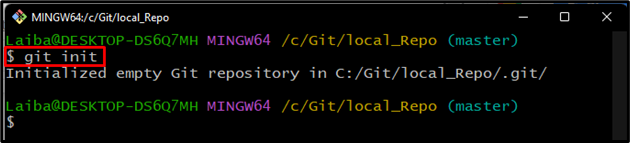
مرحلہ 4: نئی فائل بنائیں/بنائیں۔
خالی نئی فائل بنانے یا بنانے کے لیے، ' چھو
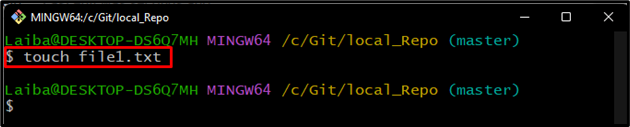
مزید برآں، کچھ مواد کے ساتھ ایک نئی فائل بنانے اور یا پہلے سے موجود فائل کو اپ ڈیٹ کرنے کے لیے، ' echo '
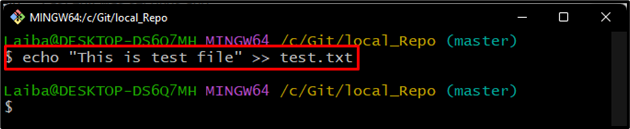
مرحلہ 5: گٹ سٹیجنگ ایریا میں فائلیں شامل کریں۔
لکھیں ' git شامل کریں گٹ انڈیکس میں ایک فائل شامل کرنے کے لیے فائل کے نام کے ساتھ کمانڈ:
$ git شامل کریں file1.txt 
مزید برآں، گٹ اسٹیجنگ ایریا میں متعدد فائلوں کو شامل کرنے کے لیے، اسی کمانڈ کا استعمال کریں ' . علامت:
$ git شامل کریں . 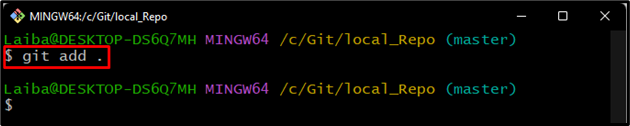
مرحلہ 6: گٹ اسٹیٹس چیک کریں۔
ذخیرے کی موجودہ حالت دیکھنے کے لیے نیچے دی گئی کمانڈ پر عمل کریں:
$ گٹ کی حیثیتمندرجہ ذیل آؤٹ پٹ اشارہ کرتا ہے کہ دو فائلوں کو ارتکاب کرنے کی ضرورت ہے:
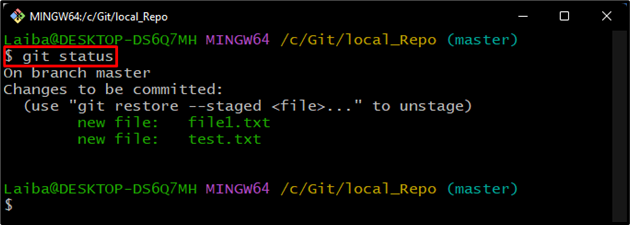
مرحلہ 7: تبدیلیاں کریں۔
نئی تبدیلیاں کرنے کے لیے، لکھیں ' git کمٹ مطلوبہ کمٹ میسج کے ساتھ کمانڈ:
$ git کمٹ -m '2 نئی فائلیں شامل کی گئیں' 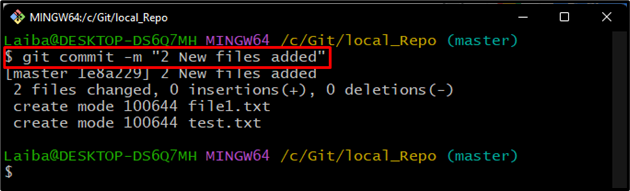
مرحلہ 8: ریپوزٹری کا مواد دیکھیں
ذخیرہ کے دستیاب مواد کی فہرست کے لیے فراہم کردہ کمانڈ کا استعمال کریں:
$ lsنیچے دیئے گئے اسکرین شاٹ کے مطابق، موجودہ ریپوزٹری میں دو ٹیکسٹ فائلیں ہیں:
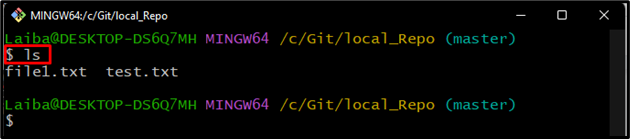
مرحلہ 9: کمٹ کی تاریخ دیکھیں
موجودہ ذخیرہ کی کمٹ ہسٹری دیکھنے کے لیے گٹ لاگ کو چیک کریں:
$ گٹ لاگیہ دیکھا جا سکتا ہے کہ کمٹ ہسٹری میں کمٹ میسج، کمٹ آئی ڈی، مصنف کی تفصیلات، تاریخ اور وقت کی معلومات شامل ہیں:
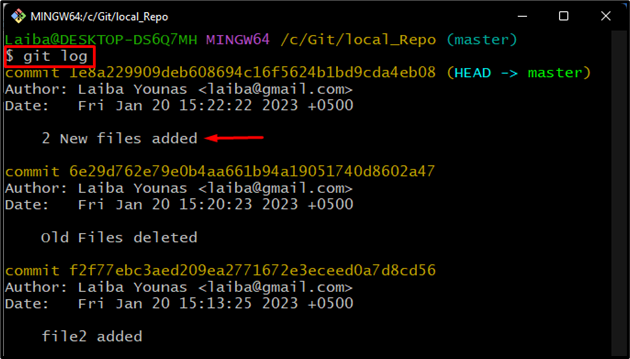
یہ سب گٹ کو مقامی طور پر استعمال کرنے کے بارے میں تھا۔
نتیجہ
بہت سے Git کمانڈز اور آپشنز دستیاب ہیں جو صارفین کو اپنی فائلوں کو مقامی طور پر استعمال کرنے اور ان کا نظم کرنے میں مدد کرتے ہیں، جیسے کہ ' گٹ ٹچ ' کمانڈ ایک نئی فائل بنانے کے لیے استعمال کی جا رہی ہے، اور ' git